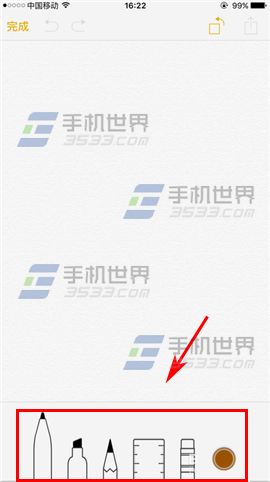iPhone6S备忘录怎么使用涂鸦?
发布时间:2015-10-09 来源:查字典编辑
摘要:iPhone6S备忘录怎么使用涂鸦?手机里的备忘录也焕然一新了,里面的涂鸦可是个有趣的功能,想学习的小伙伴,就随大猫一起来学习以下这篇教程吧...
iPhone6S备忘录怎么使用涂鸦?手机里的备忘录也焕然一新了,里面的涂鸦可是个有趣的功能,想学习的小伙伴,就随大猫一起来学习以下这篇教程吧!

1)在备忘录界面点击【加号】图标,接着点击【涂鸦】图标。(如下图)
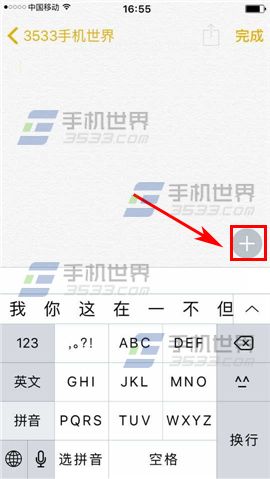
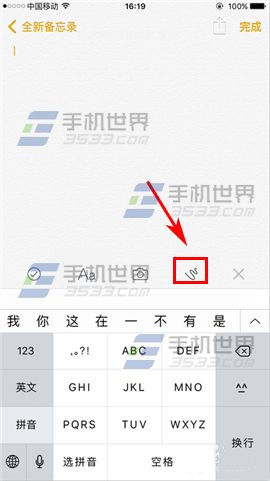
2)在涂鸦界面可以选择下方的【笔型】、【戒尺】、【橡皮擦】以及【绘画颜色】功能,在用【戒尺】的时候,使用双手手指按住两头进行选装,中间会有相对应的度数显示,根据自己绘画的需要变换即可。(如下图)